Kako ažurirati YouTube na DEXP TV-u?

Svaki korisnik interneta zna šta je Jutjub. Danas se ovaj video hosting s pravom može nazvati jednim od najpopularnijih, ako ne i najpopularnijim. Postoji mnogo razloga za to, na primer, platforma je apsolutno besplatna i svakom korisniku daje pristup svim dostupnim sadržajima, pruža mogućnost postavljanja sopstvenih video zapisa na mrežu, pa čak i zarade na njoj. Pored toga, uprkos svojoj popularnosti, brend nastavlja da se brzo razvija i podržava sve moderne platforme. Ali šta ako aplikacija prestane da radi ispravno na vašem modelu?
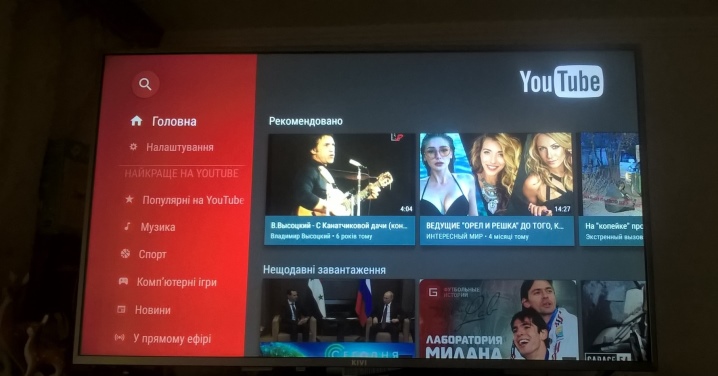
Zašto aplikacija ne radi?
Pre nego što rešite problem, morate razumeti njegove uzroke. U slučaju YouTube-a, može ih biti nekoliko.
- Možda je bilo grešaka ili promena na usluzi, zbog čega program možda neće raditi ispravno na nekim televizorima.
- Stari modeli vremenom ih više ne podržavaju mnoge popularne usluge, a Jutjub nije izuzetak. Od 2017. godine, aplikacija se više ne može koristiti na televizorima koji su objavljeni pre 2012. godine.
- Problemi sa softverom uređaja ne dozvolite da se aplikacija ispravno pokrene. Ovo je rijedak, ali prilično jednostavan problem za rješavanje.
- Због тога што neslaganja nekih kompanija sa YouTube smernicama, u zvaničnim prodavnicama nekih brendova, aplikacija može potpuno nestati.
- Tehnički kvarovi na serverima i drugi problemi programa ne zahtevaju nikakvu intervenciju korisnika. Obično se takvi incidenti rešavaju prilično brzo, ali mogu privremeno ograničiti korisnikov pristup servisu.

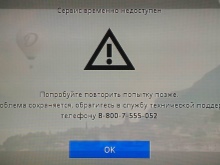
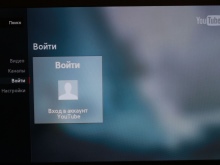
Ako program iznenada prestane da radi, prerano je za paniku. Prvo, odredite približan uzrok problema.
Na primer, možete da saznate da je YouTube prestao da podržava vaš model televizora u iskačućem prozoru koji se pojavljuje kada pokušate da uđete u uslugu. Ako jednostavno niste povezani sa serverima i nijedan video se neće uključiti, očigledno je problem potpuno drugačiji.
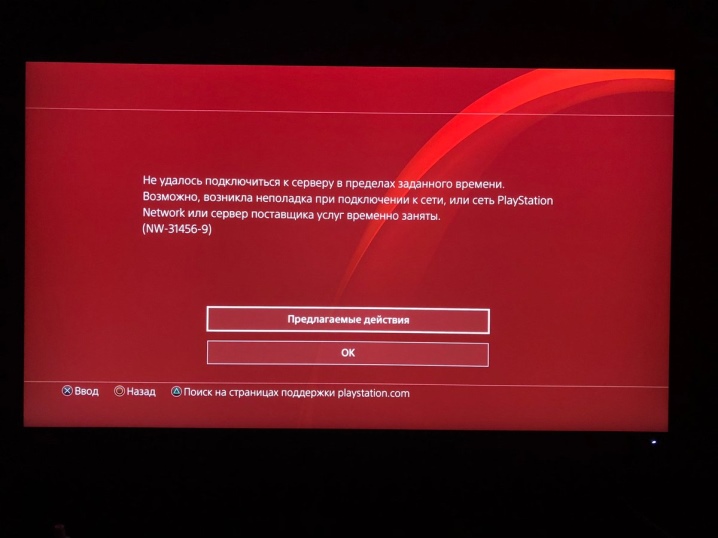
Kako podesiti?
Instaliranje i konfigurisanje YouTube-a na DEXP TV-u je jednostavno i jednostavno. Све што ти треба је direktno na TV i internet vezu. Ako ste kupili potpuno novi TV sa unapred instaliranim programom ili ako želite da ga podesite na svom starom Smart TV-u, algoritam je otprilike isti.
Prvo morate da deinstalirate staru verziju programa. To se može uraditi ulaskom u glavni meni Play Market-a, a odatle - u odeljak "Moje aplikacije". Na ekranu će se prikazati kompletna lista aplikacija koje ste ikada instalirali na svoje uređaje. Pronađite među njima ikonu YouTube i kliknite na nju. Stranica aplikacije će se otvoriti. Kliknite na dugme „Ukloni“ i potvrdite uklanjanje aplikacije.
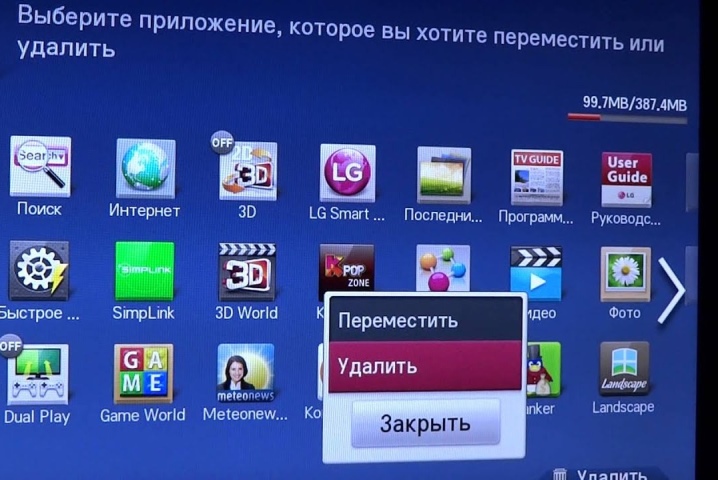
Sada možete preuzeti najnoviju verziju. Umesto dugmeta za brisanje pojaviće se zeleno dugme za preuzimanje.
Nakon što kliknete na njega, instalacija aplikacije će početi. Nakon njegovog završetka, naziv dugmeta će se promeniti u "Otvori". Možete pokrenuti aplikaciju. Obično su gore opisani koraci dovoljni za nastavak rada. Program će automatski konfigurisati preciznije postavke nakon pokretanja aplikacije. Ako ne, a i dalje ne možete da dobijete pristup hostingu, vredi pogledati dublje rešenje problema.
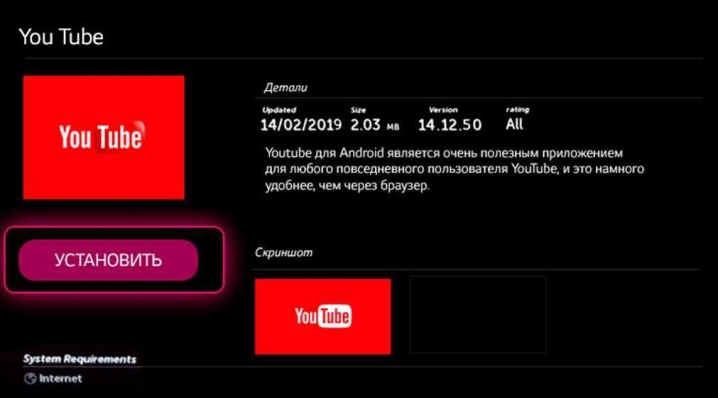
Šta ako ažuriranje ne pomogne?
Čini se da se na ovo pitanje može dati jednostavan i jasan odgovor - prihvatiti, ali to uopšte nije ono što biste želeli da čujete. Pored toga, postoji još nekoliko opcija kako da se nosite sa problemom.
Brisanje keša aplikacije
Ponekad ovaj način pomaže da se bukvalno da novi život aplikaciji. Idite u TV meni preko menija „Početna“ i izaberite odeljak „Aplikacije“ (može se zvati drugačije). Na listi koja se otvori pronađite YouTube i kliknite na njega. Dugme "Obriši podatke (keš)" će se nalaziti ispod ikone aplikacije. Kliknite na njega i saglasite se sa brisanjem klikom na "OK". Metoda je relevantna ne samo za televizore koji koriste Android sistem, već i za druge operativne sisteme, gde se može malo razlikovati.
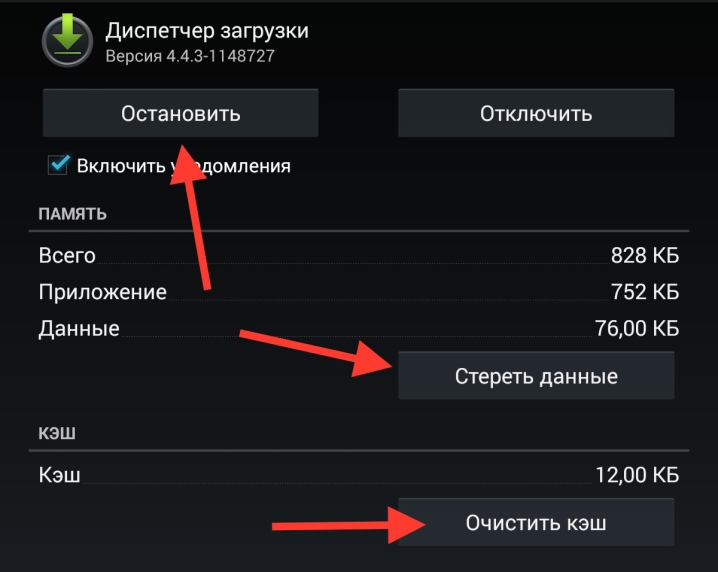
Za vlasnike zastarelih modela
Uprkos činjenici da je još 2017. godine servis prestao da podržava televizore koji su objavljeni pre 2012. godine, postoji rešenje za njihove vlasnike. I iako korišćenje zvanične aplikacije više nije moguće, još uvek postoji izlaz. Najlakši i najbrži način je da povežete svoj pametni telefon ili bilo koji drugi gadžet na TV, sa kojeg će se emitovati video. Pored toga, možete potrošiti novac na novi Android set-top box ili čak gledati video zapise preko pretraživača. Međutim, sve ovo je skupo ili nezgodno, ali postoji univerzalni način koji će vas spasiti u tako teškoj situaciji.
- Preuzmite YouTube vidžet na svoj računar ili laptop.
- Uzmite prazan USB stick i kreirajte YouTube folder na njemu.
- Raspakujte sav sadržaj arhive koju ste preuzeli u ovu fasciklu.
- Sada umetnite USB stick u TV i pokrenite aplikaciju Smart Hub.
- YouTube se pojavljuje na listi aplikacija koje možete da koristite. Ostaje samo da ga pokrenete jednostavnim klikom.

Rešavanje problema sa zdravljem aplikacija na pametnom televizoru je mnogo lakše nego što se čini na prvi pogled. Sve što je za ovo potrebno je samo malo logičnog razmišljanja. Nažalost, ne možete sami ukloniti sve uzroke. Ako je problem nastao sa strane samog servisa, još uvek morate da sačekate njegov oporavak.
Šta da radite, na TV-u nema ažuriranog YouTube-a, pogledajte u nastavku.













Ne mogu da preuzmem biblioteku, piše da je došlo do greške pri raščlanjivanju paketa.
Jedan od razloga za sintaksičku grešku je taj što vaš antivirusni program možda blokira proces, privremeno onemogućite antivirusni program.
Komentar je uspešno poslat.